Erstellen Sie mehrere Websites unter einem Shared-Hosting-Konto
Die meisten Shared-Hosting-Pakete verfügen über eine Domäne pro Konto. Einige werden mit 2 bis 5 zusätzlichen Domains geliefert. hängt von den Kosten und Spezifikationen Ihres Pakets ab.
Was ist, wenn Sie weitere Domains hinzufügen möchten? Die direkte Lösung dafür ist - zahlen Sie Ihrem Hosting-Unternehmen mehr. Hier ist eine Methode, um weitere Domains zu Ihrem Webhosting-Konto hinzuzufügen, ohne einen Cent zu zahlen. Diese Technik ermöglicht es Ihnen, zu erreichen
- Mehrere Domains, eine Website, ein Share-Hosting-Konto - Beispiel: Hongkiat.net, Hongkiat.org verweist auf hongkiat.com
- Mehrere Domains, wenige Websites, ein Share-Hosting-Konto (jeder mit seinem eigenen Domainnamen) unter einem einzigen Shared-Hosting-Konto. - Beispiel: Erstellen Sie Websites wie car-talk.com, phone-talk.com usw. unter einem Shared-Hosting-Konto.
Zunächst und vor allem, melden Sie sich mit ZoneEdit (kostenlos) an
Ich verwende ZoneEdit. Als Erstes müssen Sie ein Konto bei ZoneEdit eröffnen, falls Sie noch keinen haben.
Was ist ZoneEdit?
Kurz gesagt, ZoneEdit hostet Ihre DNS, Domains, E-Mails (Weiterleitung) kostenlos. Sie müssen lediglich den DNS Ihrer Domain auf ZoneEdit's verweisen. Lesen Sie mehr über ZoneEdit.
Mehrere Domains, 1 Website, 1 Shared Hosting

Dies bedeutet, dass mehrere Domains gehostet werden müssen, die alle auf eine Website in einem gemeinsam genutzten Hosting-Konto verweisen. Nehmen wir meine Implementierung für dieses Beispiel. Ich habe kürzlich einige Domains gekauft (hongkiat.net & hongkiat.org ) und ZoneEdit wird mir helfen, diese Domains wieder zu finden hongkiat.com oder hongkiat.com/blog
- Melden Sie sich bei ZoneEdit an und klicken Sie auf Zonen hinzufügen
- Geben Sie die neue Domäne ein und klicken Sie auf Zone hinzufügen
- Sie erhalten 2 Nameserver-Hosts und IPs. In meinem Fall bekomme ich ns18.zoneedit.com (72.9.106.68) ns9.zoneedit.com (66.240.231.42)
- Öffnen Sie einen anderen Browser und melden Sie sich bei Ihrer Domänensteuerung an. Suchen Sie nach Nameservern und ersetzen Sie vorhandene durch die Nameserver von ZoneEdit.
- Zurück zu ZoneEdit klicken Sie auf Bearbeiten Sie Zone und klicken Sie auf den neu hinzugefügten Domänennamen.
- Klicken Web-Weiterleitung, Geben Sie Ihre ein Ziel-URL. Standardmäßig Domäne mit und ohne “www” zeigt auf die Ziel-URL, sofern Sie nicht benutzerdefiniert konfiguriert werden.
- Erledigt! Es dauert einige Minuten (einige können bis zu 1 Tag dauern, abhängig vom Nameserver-Update), bevor Sie es tatsächlich ausprobieren können. Nach der Einstellung des Erfolgs “hongkiat.net” im Browser führt Sie zu “hongkiat.com“
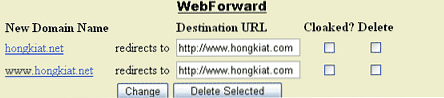
Mehrere Domains, mehrere Websites, 1 Shared Hosting
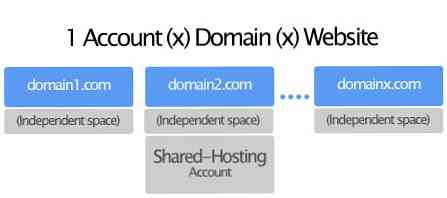
Wenn Sie über ein Shared Hosting-Konto mit viel GB Speicherplatz verfügen, können Sie einige Websites mit unterschiedlichen Domänen starten. Alle Hosts werden unter einem Shared Hosting-Konto gehostet, auch wenn Ihr Webhosting-Unternehmen angibt, dass nur eine Add-On-Domain zulässig ist.
Erstellen Sie Ihre Website in einem anderen Ordner Erstellen neuer Ordner Um Ihre neue Website zu speichern, erhalten Sie die Direkte URL zu dieser Website. Direkte URL hier = Ziel-URL in ZoneEdit
Beispiel: Wenn ich erstelle “TelefoneundGeräte” direkt unter “/ public_html / hongkiat /” Meine direkte URL wird sein https://www.hongkiat.com/phonesandgadgets/ Verwenden Sie ZoneEdit Befolgen Sie die Schritte in Mehrere Domains, 1 Website, 1 Shared Hosting, ABER die Ziel-URL ändern. Erledigt! Wann immer Sie Ihre neue Domain in den Browser eingeben, ruft sie den Inhalt an, wo Sie ihn zugewiesen haben. Sie können diese Methode wiederholen, um weitere Domains hinzuzufügen. Sie werden jedoch durch Folgendes eingeschränkt:
- Hosting-Kapazität - Bestimmen Sie Ihre Platzzuteilung für jede dieser Websites mit Bedacht
- Kostenloses ZoneEdit-Konto - Mit jedem kostenlosen Konto können nur 5 Domains hinzugefügt werden.




